Maison >Les sujets >word >Comment définir le sens d'impression du papier d'impression dans Word
Comment définir le sens d'impression du papier d'impression dans Word
- hzcoriginal
- 2020-06-16 14:37:1611582parcourir

Comment définir le sens d'impression du papier d'impression dans Word :
Définir le sens du papier :
Dans la mise en page , dans le ruban Paramètres de la page, cliquez sur la petite flèche pointant vers le coin inférieur droit.
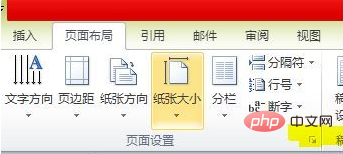
Dans la boîte de dialogue contextuelle, sélectionnez les marges de la page, recherchez le sens du papier et sélectionnez le sens.
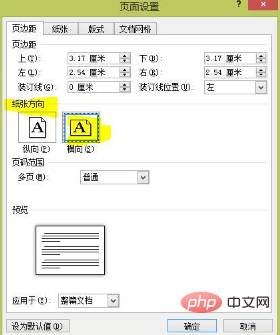
Définissez le sens d'impression de l'imprimante :
1. Ouvrez le panneau de commande via le menu : "Démarrer" → "Paramètres" → "Imprimantes et Télécopies".
2. Cliquez avec le bouton droit sur le nom de l'imprimante et sélectionnez « Propriétés » dans le menu contextuel, comme indiqué ci-dessous.
3. Cliquez sur « Préférences d'impression » dans l'onglet « Général » et l'image suivante apparaîtra.
4. Passez à l'onglet « Papier/Qualité », où vous pouvez définir le papier par défaut sous « Taille pour ». Ensuite, utilisez le bouton gauche de la souris pour cliquer sur l'image d'aperçu à droite, comme 297×210 mm dans cet exemple, afin de pouvoir choisir différentes directions d'impression, à savoir horizontale et verticale.
5. Enfin, passez à l'onglet "Terminer".
6. Cliquez sur le bouton « Appliquer », puis cliquez sur le bouton « OK ». Les paramètres seront appliqués maintenant au travail d'impression de l'imprimante. L'ensemble du processus opérationnel est terminé.
Tutoriel recommandé : "tutoriel de mots"
Ce qui précède est le contenu détaillé de. pour plus d'informations, suivez d'autres articles connexes sur le site Web de PHP en chinois!
Articles Liés
Voir plus- Comment rendre transparent l'arrière-plan de la signature de mot ?
- Que dois-je faire si je n'arrive pas à écrire sur la dernière ligne d'un document Word ?
- Comment résoudre le problème de l'absence de nouvelle option de mot lors d'un clic droit sur la souris
- Que dois-je faire si le nombre de pages d'un document WPS ouvert avec Word est incorrect ?

